win10默认的视频播放器 Windows10系统电脑默认视频播放器设置步骤
更新时间:2024-04-19 17:01:34作者:jiang
现如今随着科技的不断进步,人们在日常生活中越来越依赖于电脑来进行各种操作和娱乐,而在使用Windows10系统的电脑时,视频播放器的设置就显得格外重要。Windows10系统自带的视频播放器功能强大,操作简单但是很多用户却不清楚如何进行设置。下面就让我们一起来了解一下win10默认的视频播放器的设置步骤吧!
具体方法如下:
1、点击左下角的“开始”按键,选择“设置”,点击进入。
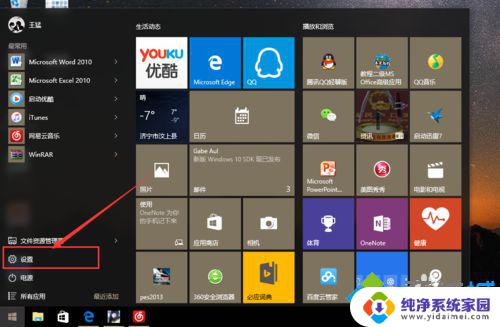
2、进入“设置”后,点击进入第一个“系统”选项。
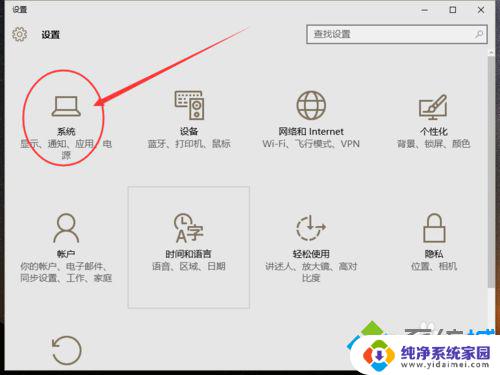
3、进入“系统”后,我们点击选择“默认应用”。
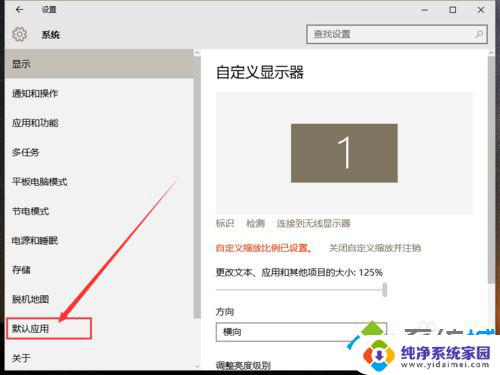
4、下拉找到“视频播放器”,点击选择自己常用的。
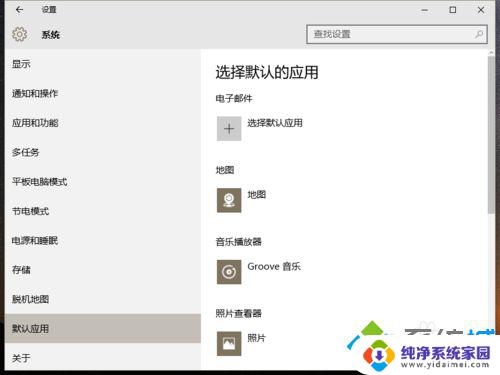
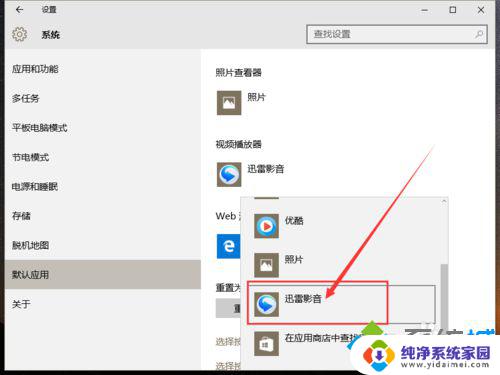
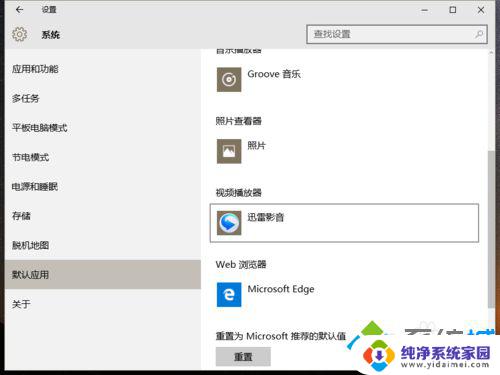
5、然后下拉找到“按文件类型指定默认应用”,我们把一些视频文件的默认播放器换成我们常用的。
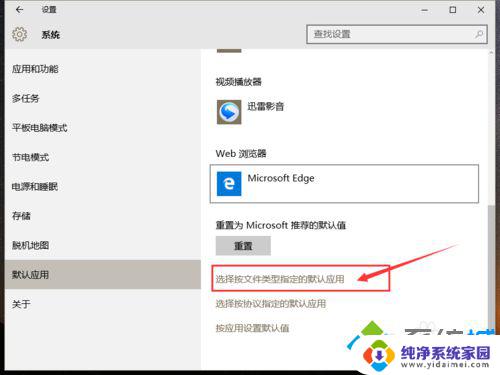
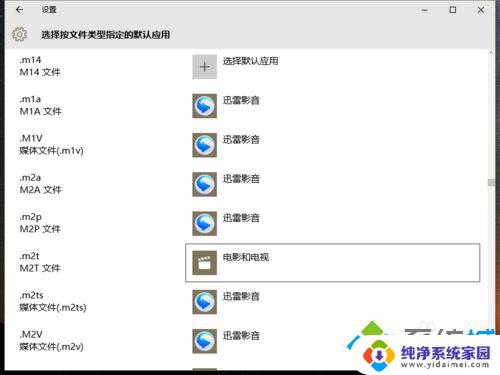
6、这样我们的默认视频播放器就设置好了。
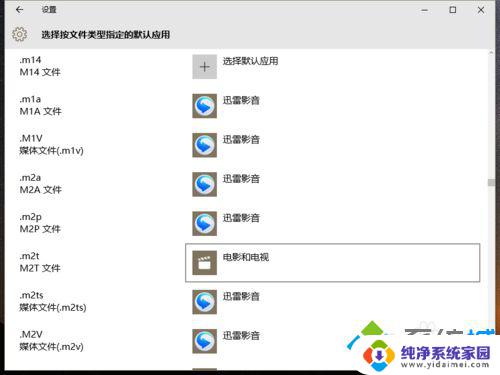
以上就是win10默认的视频播放器的全部内容,如果你遇到这种情况,可以按照以上方法解决,希望这些方法能帮到你。
win10默认的视频播放器 Windows10系统电脑默认视频播放器设置步骤相关教程
- 怎么改电脑默认播放器 win10如何设置默认视频播放器
- 电脑如何修改默认播放器 Win10如何设置默认视频播放器
- win10系统修改默认播放器 win10怎么选择默认视频播放器
- 如何把电脑播放器设为默认播放器 win10系统如何设置默认视频播放器
- win10自带电影和电视设置 Win10如何修改默认视频播放器设置
- 如何将splayer设置为默认音乐播放器 Win10系统下如何设置默认的音乐播放器
- windows10 自带播放器 Win10系统Windows Media Player播放视频方法
- 为什么win10系统默认播放音乐 WIN10系统音乐播放器默认输出设备设置
- 视频播放器倍速 win10播放器加速播放教程
- 为什么看片视频播放不了 Win10自带播放器无法播放视频的解决方法
- 怎么查询电脑的dns地址 Win10如何查看本机的DNS地址
- 电脑怎么更改文件存储位置 win10默认文件存储位置如何更改
- win10恢复保留个人文件是什么文件 Win10重置此电脑会删除其他盘的数据吗
- win10怎么设置两个用户 Win10 如何添加多个本地账户
- 显示器尺寸在哪里看 win10显示器尺寸查看方法
- 打开卸载的软件 如何打开win10程序和功能窗口